[100 % vyriešené] Ako opraviť hlásenie „Chyba pri tlači“ v systéme Windows 10?
![[100 % vyriešené] Ako opraviť hlásenie „Chyba pri tlači“ v systéme Windows 10? [100 % vyriešené] Ako opraviť hlásenie „Chyba pri tlači“ v systéme Windows 10?](https://img2.luckytemplates.com/resources1/images2/image-9322-0408150406327.png)
V systéme Windows 10 sa zobrazuje správa o chybe tlače, potom postupujte podľa opráv uvedených v článku a uveďte tlačiareň do správnej cesty...
Mít nositelné zařízení, jako je Galaxy Watch, bez připojení Bluetooth k telefonu, omezuje mnoho hlavních funkcí, které člověk hledá, když si pořizuje chytré hodinky. Lze to provést, zejména na Galaxy Watch 4, ale na konci dne budete muset synchronizovat data o fitness nebo dostávat oznámení, když máte telefon v kapse. Je smutné, že někteří uživatelé narazí na problém, který tuto funkci zcela porušuje. Konkrétně se zdá, že Galaxy Watch se po nějaké době stále odpojují od telefonu. Připojení Bluetooth prostě z ničeho nic vypadne. Jiní to měli ještě horší, když se telefon a hodinky vůbec nedají spárovat.
A to se týká téměř všech modelů, včetně Galaxy Watch Active 2, Galaxy Watch 3 a dokonce i Galaxy Watch 4. Pokud se vás to také týká, nezapomeňte si přečíst pokyny, které jsme vám poskytli níže.
Obsah:
Samsung Galaxy Watch se nepřipojují k telefonu
1. Restartujte telefon a zařízení Galaxy Watch
Začněte restartováním telefonu i zařízení Galaxy Watch. Vypněte a poté zapněte obě zařízení a ujistěte se, že je na obou zapnuté Bluetooth. Pokud se výzva k automatickému párování nezobrazí, otevřete v telefonu aplikaci Wearable (Galaxy Wearable) a připojte se k hodinkám odtud. Můžete to udělat z levého panelu (nabídka hamburgerů).
Také se ujistěte, že firmware hodinek je aktuální. Pokud nemůžete zkontrolovat aktualizace v telefonu kvůli problémům s připojením Bluetooth, můžete to udělat na hodinkách. Ujistěte se, že jste připojeni k Wi-Fi a přejděte do Nastavení > Aktualizace softwaru.
Pokud se zařízení Galaxy Watch stále odpojuje, doporučujeme zkontrolovat Bluetooth a zajistit, aby se vaše hodinky objevily v seznamu dostupných zařízení.
2. Zkontrolujte Bluetooth
Znovu se ujistěte, že je na obou zařízeních povoleno Bluetooth. Kromě toho doporučujeme v telefonu deaktivovat mobilní data, NFC a lokalizační služby. Odpojte telefon a další zařízení Bluetooth. Je to dobrý způsob, jak diagnostikovat, pokud se v telefonu vyskytly nějaké problémy s Bluetooth. Na druhou stranu, pokud vlastníte jiné zařízení Bluetooth, zkuste je spárovat s hodinkami, abyste zjistili, zda Bluetooth funguje i na vašich hodinkách.
Zrušení párování je také možností, ale nevidíme, jak by to v tomto scénáři mohlo pomoci, protože proces párování provádí Galaxy Wearable a Galaxy Watch Manager. Galaxy Watch není jednoduché zvukové zařízení (např. Bluetooth reproduktor), které může fungovat bez doprovodné aplikace. O důvod víc zkontrolovat tyto dvě služby, než hodinky resetujeme.
3. Znovu nainstalujte aplikaci Wearable a vymažte mezipaměť z Galaxy Watch Manager
Galaxy Wearable a s ním dodávaný plug-in jsou nezbytné, pokud chcete připojit a ovládat své Galaxy Watch na smartphonu Android. Takže, co byste měli dělat? Nejprve byste se měli pokusit vymazat data a mezipaměť z obou. Zde je návod, jak vymazat data z Wearable a Galaxy Watch Manager:
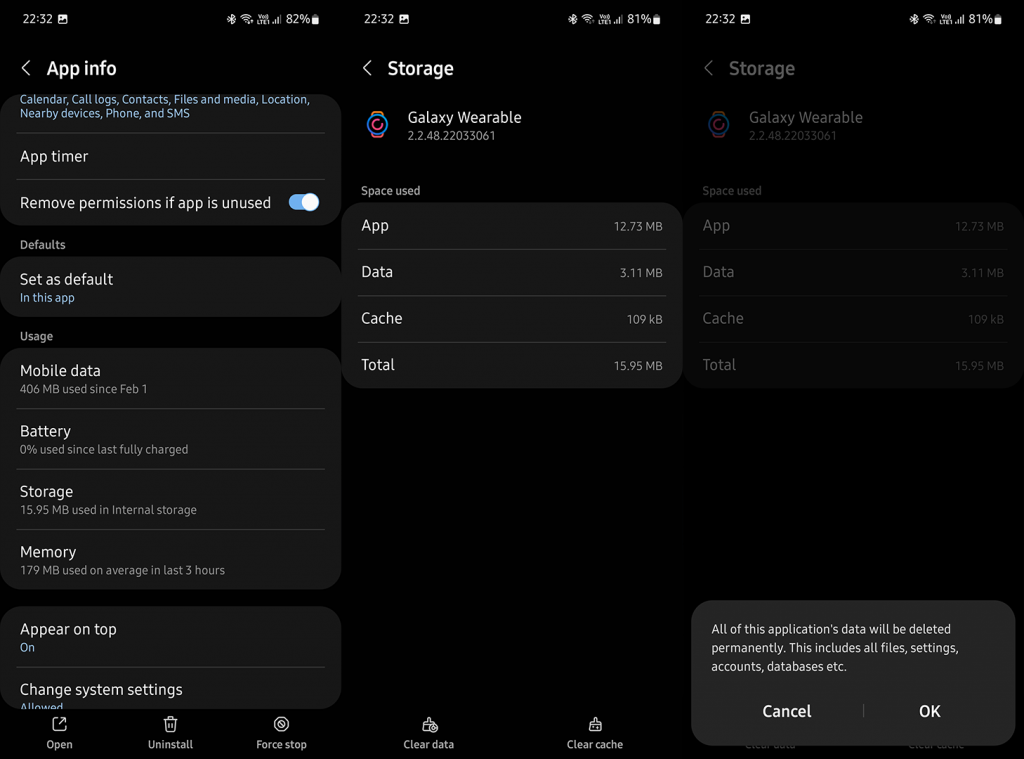
Pokud se tím nic nestalo, můžete také odinstalovat obě služby/aplikace stejným způsobem a poté nainstalovat Galaxy Wearable z Obchodu Play. Plug-in se automaticky nainstaluje po instalaci aplikace. Jakmile to uděláte, ujistěte se, že Galaxy Wearable má udělena všechna oprávnění. Otevřete také Nastavení > Aplikace > Nositelné > Baterie a vypněte optimalizaci baterie pro tuto aplikaci. Někteří uživatelé hlásí, že se aplikace po nějaké době uspí a poté se Galaxy Watch automaticky odpojí.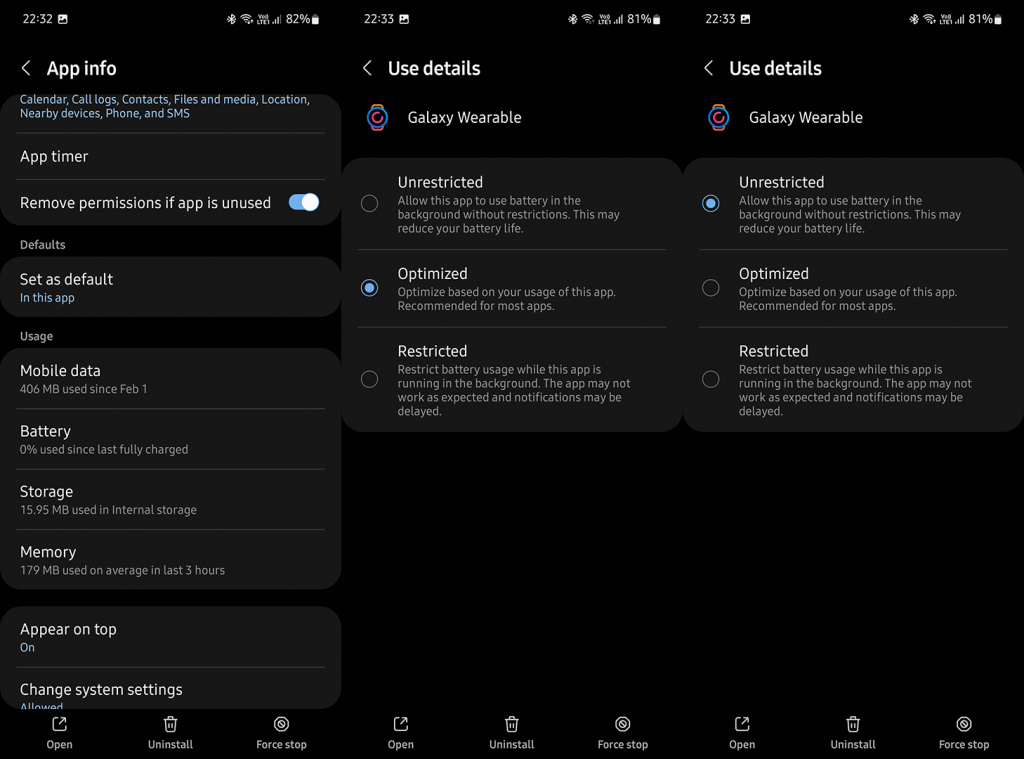
4. Resetujte hodinky a znovu je nastavte
Nakonec, pokud vám žádný z kroků nepomohl, můžete hodinky odebrat/resetovat a znovu nastavit. Měli byste to udělat, i když se nic neděje, abyste zrychlili hodinky. Protože je vše v cloudu, o svá data nepřijdete. Jen se ujistěte, že jste si předem vše zálohovali. Zde je návod, jak resetovat zařízení Galaxy Watch:
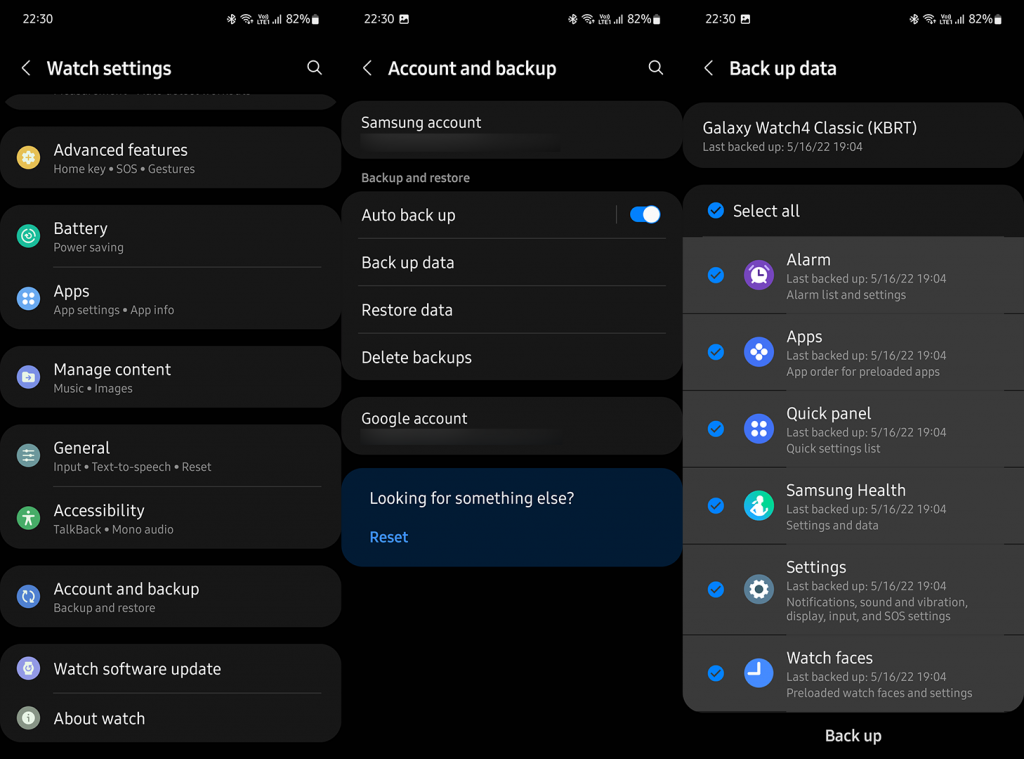
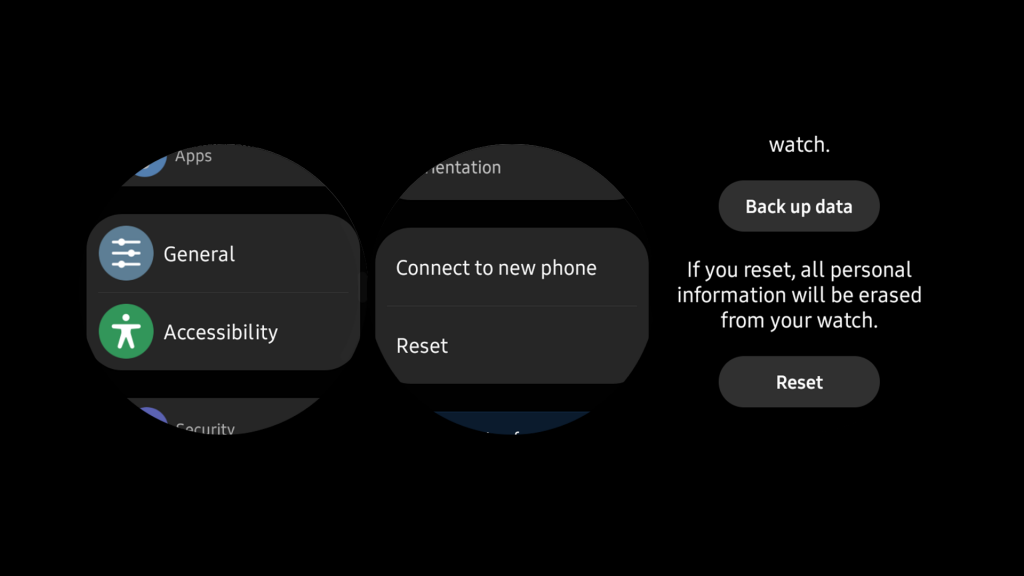
Pokud se vaše zařízení Galaxy Watch stále odpojuje, měli byste je vzít do servisu, protože to pravděpodobně způsobuje hardwarový problém. Tímto můžeme tento článek uzavřít. Děkujeme za přečtení a neváhejte se podělit o alternativní řešení nebo položit otázky týkající se těch, které jsme poskytli. Můžete to udělat v sekci komentářů níže.
Obnovení připojení mezi vaším telefonem a hodinkami Galaxy také pomůže vyřešit problém s nepřipojením. Chcete-li tak učinit, budete je muset od sebe odpojit a znovu připojit.
Za tímto účelem otevřete aplikaci Galaxy Wearable a klepněte na ikonu tří pruhů nahoře. Vyberte Odpojit. Pokud se zobrazuje Připojit, pak jsou hodinky již odpojené. Klepnutím na Connect vytvoříte připojení.
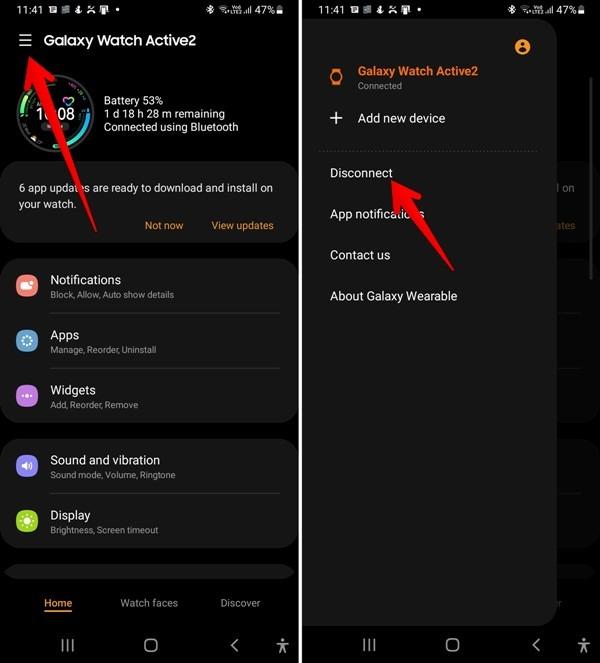
Pokud jste hodinky odpojili od telefonu, restartujte je oba. Znovu otevřete aplikaci Galaxy Wearable a stiskněte tlačítko Connect na domovské obrazovce.
V systéme Windows 10 sa zobrazuje správa o chybe tlače, potom postupujte podľa opráv uvedených v článku a uveďte tlačiareň do správnej cesty...
Schůzky můžete snadno znovu navštívit, pokud je zaznamenáte. Zde je návod, jak zachytit a přehrát záznam Microsoft Teams pro vaši příští schůzku.
Keď otvoríte súbor alebo kliknete na odkaz, vaše zariadenie so systémom Android vyberie predvolenú aplikáciu na jeho otvorenie. Pomocou tohto sprievodcu môžete obnoviť svoje predvolené aplikácie v systéme Android.
OPRAVENO: Chyba certifikátu Entitlement.diagnostics.office.com
Chcete-li zjistit nejlepší herní weby, které školy neblokují, přečtěte si článek a vyberte si nejlepší web s neblokovanými hrami pro školy, vysoké školy a práce
Ak čelíte problému s chybovým stavom tlačiarne na počítači so systémom Windows 10 a neviete, ako s ním zaobchádzať, opravte ho podľa týchto riešení.
Ak vás zaujíma, ako zálohovať Chromebook, máme pre vás riešenie. Viac o tom, čo sa zálohuje automaticky a čo nie, nájdete tu
Chcete opraviť aplikáciu Xbox, ktorá sa neotvorí v systéme Windows 10, potom postupujte podľa opráv, ako je povoliť aplikáciu Xbox zo služieb, resetovať aplikáciu Xbox, obnoviť balík aplikácií pre Xbox a ďalšie.
Pokud máte klávesnici a myš Logitech, uvidíte, že tento proces běží. Není to malware, ale není to nezbytný spustitelný soubor pro operační systém Windows.
Přečtěte si článek a zjistěte, jak opravit chybu Java Update 1603 ve Windows 10, vyzkoušejte opravy uvedené jednu po druhé a snadno opravte chybu 1603…




![OPRAVENÉ: Tlačiareň v chybovom stave [HP, Canon, Epson, Zebra & Brother] OPRAVENÉ: Tlačiareň v chybovom stave [HP, Canon, Epson, Zebra & Brother]](https://img2.luckytemplates.com/resources1/images2/image-1874-0408150757336.png)

![Ako opraviť aplikáciu Xbox, ktorá sa neotvorí v systéme Windows 10 [RÝCHLE GUIDE] Ako opraviť aplikáciu Xbox, ktorá sa neotvorí v systéme Windows 10 [RÝCHLE GUIDE]](https://img2.luckytemplates.com/resources1/images2/image-7896-0408150400865.png)

